现在很多家庭里面会有黑白照片,可这些照片经不住岁月的侵蚀,渐渐的褪去了颜色,就像陈旧的记忆渐渐模糊。很多照片承载着我们的记忆,甚至承载着我们先辈那些峥嵘的岁月。
怎样修复这些照片,让它们继续承载着那些记忆呢?Photoshop可以!
下面这是一张褪色了的黑白照片:

这是ps后的最终效果图

下面就讲解具体的操作方法。
第一步、打开原图去色,去色有好几种方法,可以直接去色,也可以lab通道去色,本人喜欢lab通道去色,选取图象->模式->lab颜色,点通道面板,只保留明度通道,删除其他的通道,就可以得到一张黑白照片如图。

第二步、选择菜单:图像->模式->RGB颜色,然后开始进行修复,用修复工具,去处脸上,背景和衣服上的斑点 。

第三步、然后用图章工具修复脸上和衣服上的的纹理(老照片年代过长,产生的纹理)不透明度选择30% ,流量选择40%。可按照个人喜好设置。
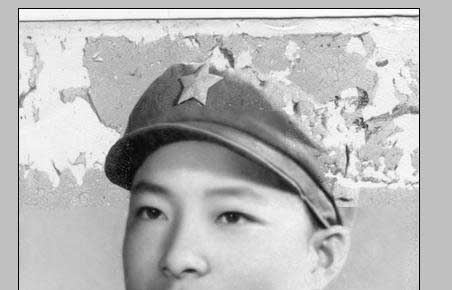
第四步、现在大家看到帽子上还有大面积的破损,这个时候要用到涂抹工具,强度选择50%,按照纹理进行小心涂抹,把缺损部分用这个工具涂抹完整,然后用图章工具行进修补(设置同前),对于要刻画的地方用减淡或加深工具描绘一下,曝光度为10,这样,一副照片基本就翻新完成了。



 喜欢
喜欢  顶
顶 难过
难过 囧
囧 围观
围观 无聊
无聊





